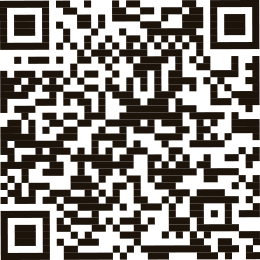共 18 篇文档
管理软件中的云端账户的绑定与解除绑定
-
关于与云端账户的绑定
绑定方式主要分两种:
第一种:通过管理软件中“客户”->云端注册账户 来实现【绑定】;
第二种:通过管理软件中“前台”->前台业务中心->网络订单,查看订单时执行【绑定】。
-
第一种绑定方式
1、打开“客户”->云端注册账户。

2、选定需要绑定“云端账号”,右键选择“绑定本地客户”。
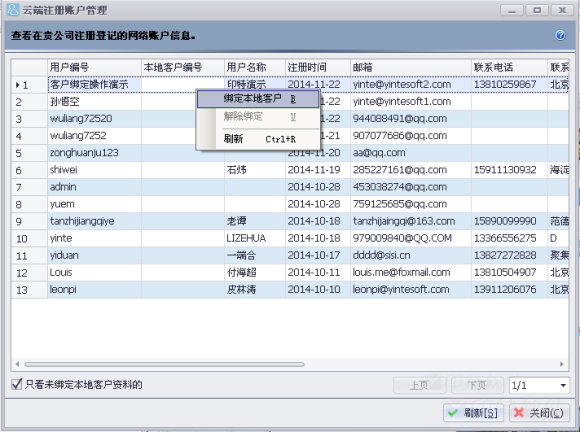
3、根据是否有对应客户资料,选择“绑定已有客户资料”或“新建本地客户”方式。
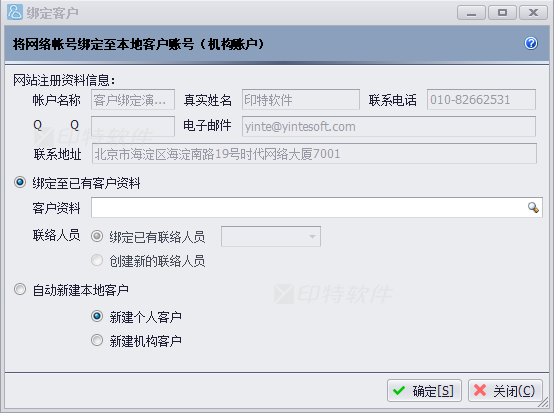
绑定至已有客户资料:
搜索并选定要绑定的客户资料,点击【确定】即可实现绑定。
(注意:要求选中的客户资料必须是未绑定过云端账户的客户;如果是已经绑定过客户资料的云端账户此处为不可操作状态。)
自动新建本地客户:
选择自动新建本地客户,您可以选择新建机构账户,选择完毕后点击【确定】即可完成新建客户绑定。
(注意:自动新建本地客户,要求云端帐户的姓名、电话、地址都填写过资料才可以执行绑定操作。)
-
第二种绑定方式
前提条件:客户通过云端平台下过网络订单。
操作方式:
1、点击“前台”->前台业务中心。
底部呈现【网络订单】列表,双击打开客户网络订单窗口。

2、如果当前云端账户未与本地客户绑定,则“本地客户”栏的右侧会显示【绑定】按钮,点击该按钮即会弹出绑定窗口。
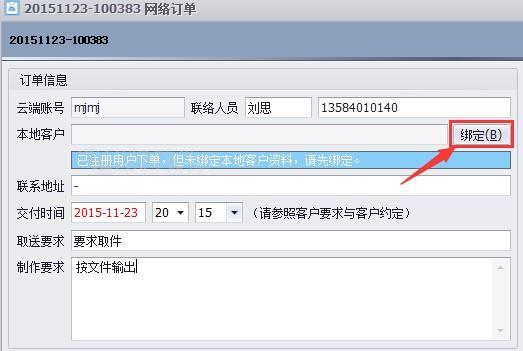
3、看到绑定窗口后,绑定方式与上面介绍的第一种绑定方式步骤一致。
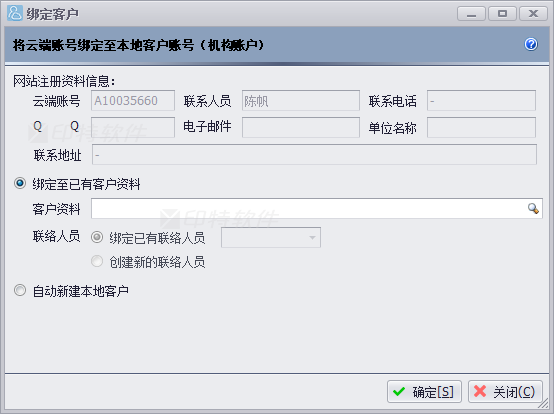
-
关于与联络人员的绑定
联络人绑定的注意事项:
1、联络人员只能作为成员子帐户的绑定对象,不可以作为主账户绑定(机构客户资料)。
2、当主账户未绑定时想优先绑定成员子帐户,则必须先完成主账户的资料绑定,再进行联络人员绑定成员子账户。
-
操作方式
1、客户先在云端平台建立成员子账户,然后在管理软件的“客户”->云端注册账户管理中,就可以找到该注册的云端账号。

2、由于成员子账户所属的主账户已经完成绑定,所以查找该子账户时,需要在“云端注册账户管理”窗口中,取消勾选“只看未绑定本地客户资料”条件。
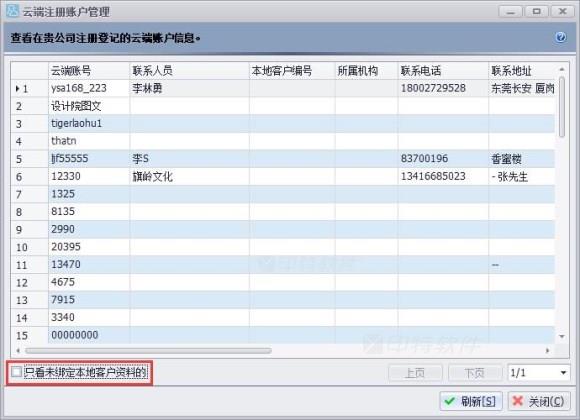
3、找到成员子账户后,右键选择“绑定本地客户”,即可打开绑定客户窗口,最后再选择所需要绑定的子账户联系人,【确定】即可。
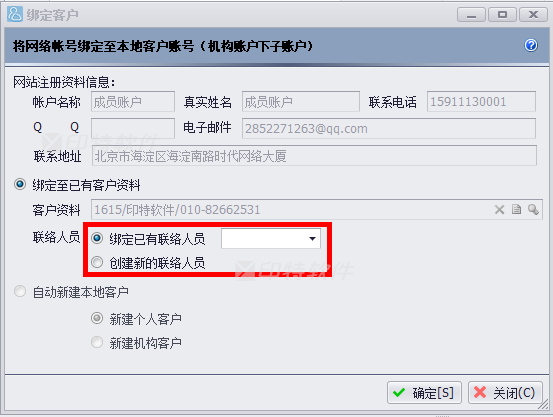
注意:如何辨别成员子账户呢?成员子账户和主账户共用一个客户资料,唯一的区分方法是在云端注册账户列表中看其“所属机构”列,所属列会显示
主账户的账户名称。

4、绑定成功后的联络人员,不可以再编辑了,如果需要更改绑定则需要先解除联络人员的绑定,然后再重新选择要绑定的联络人员。
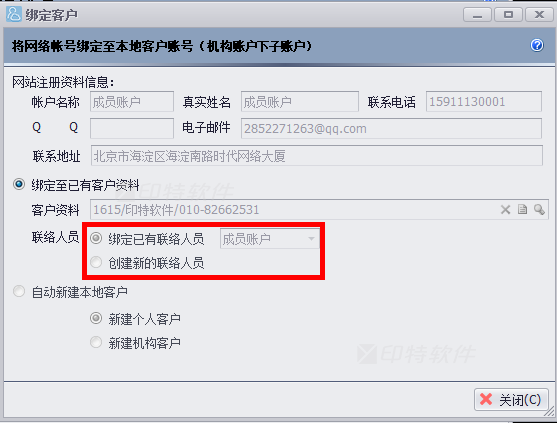
5、成员子账户在绑定窗口,不能操作绑定客户资料,只能绑定旗下联络人员。
绑定联络人员有两种方式:绑定已有的联络人员和绑定新的联络人员。
绑定已有联络人员:在对应的下拉列表中选择需要的联络人员,点击【确定】即可。
绑定新的联络人员:勾选此项后,不需要填写任何资料,系统会自动根据当前网络账户的信息来自行创建联络人员来实现绑定。
-
关于与云端账户绑定的解除
解除与客户资料的绑定
解除绑定的操作,与绑定客户时类似,只是在“云端注册账户管理”中,找到需要解绑的云端账号,右键“解除绑定”即可。
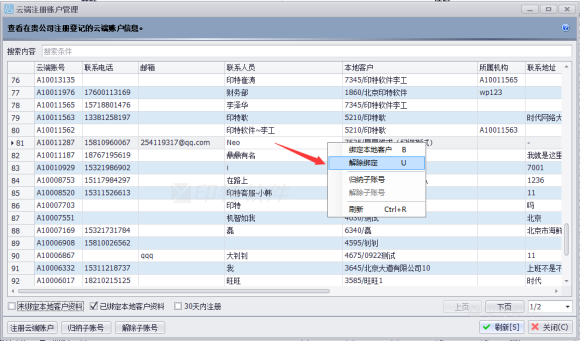
解除绑定的前提:
1、解除客户资料的绑定,要求当前客户的云端账户没有已经提交或正在生产的订单,如果有,则不允许解除绑定。
2、如果当前客户的云端账户有成员子账户,那么需要优先解除子账户的绑定(即联络人员的绑定)。
3、解除绑定前,还需要打开“客户编辑资料”->“控制信息”->云端,将其中的在线进度、在线报价、在线卡片、积分等所有已经开通的应用项目取消勾选,关闭掉,再回去解除绑定。
4、最后,如果是连锁企业,解绑操作只能是由该客户资料建立的门店完成,总部或其他门店无法进行解绑操作。
解除与联络人员的绑定
解决绑定的前提:
1、要求当前联络人员对应的云端成员账户没有已经提交或正在生产的订单,如果有,则不允许解除。
2、解决绑定的联系人之前,还需要先打开该联系人所属的客户资料中,打开“控制信息”->云端,将其中的在线进度、在线报价、在线卡片、积分等所有已经开通的应用项目关闭掉,再回去解除绑定。